photoshop利用蒙版将腐烂的香蕉变成新鲜效果
VX513437340 人气:0香蕉上有黄瓜的影子,像腐烂的样子!我们用photoshop做出下面的样子!香蕉和黄瓜为素材图!感兴趣的朋友快快来学习吧!


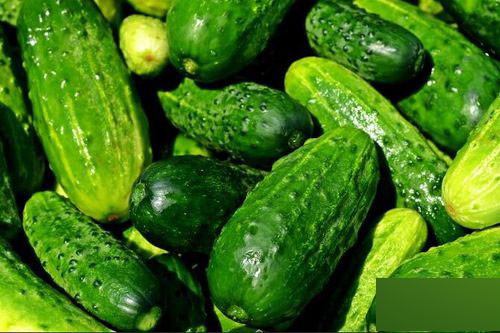
步骤
首先我们打开香蕉和黄瓜的图片,我们要把黄瓜移动到香蕉的位置,双击黄瓜的图片解锁,然后点击快速选择工具,选择黄瓜!再选的时候可能不能完美的选择到正合适的黄瓜,这时我们需要按住alt键减选(shift加选)选择正好的黄瓜后用移动工具移动黄瓜至香蕉区域!


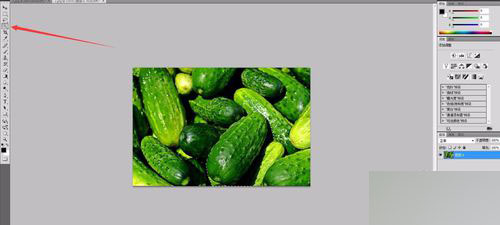
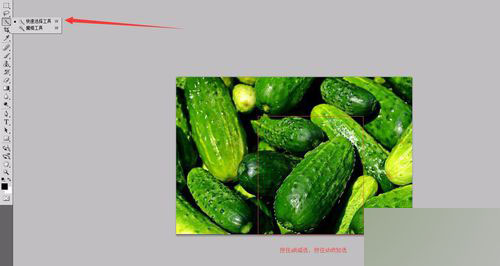
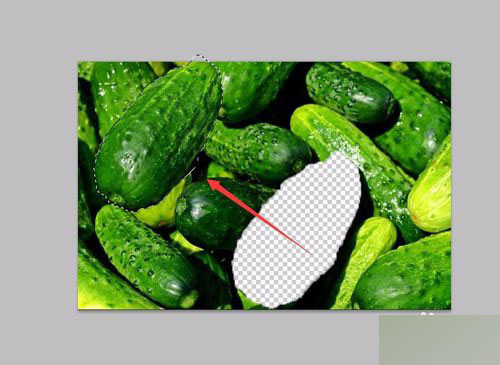
当黄瓜移至香蕉区域后,按住ctrl+t框选,然后在按住shift+alt进行等比例缩放,放到合适的程度后右击选择变形,将黄瓜拉至与香蕉形状相符合!然后我们双击香蕉的图层解锁,先隐藏黄瓜的图层。在用快速选择工具把那根香蕉圈选出来,按ctrl+j复制香蕉的图层。

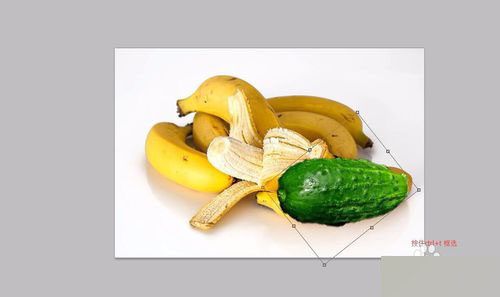

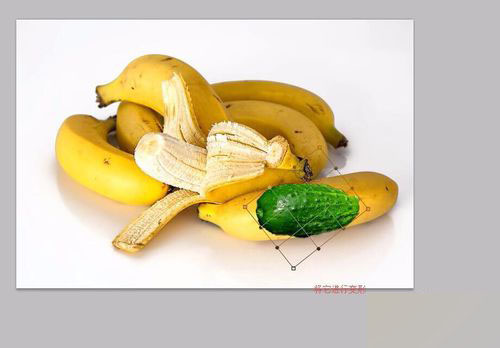
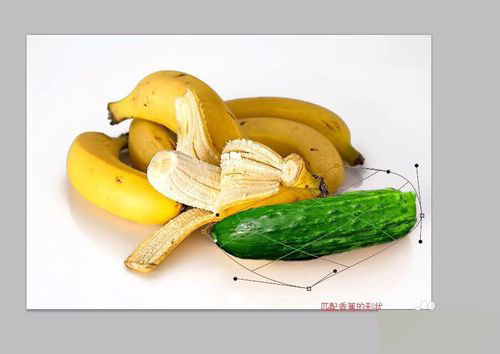
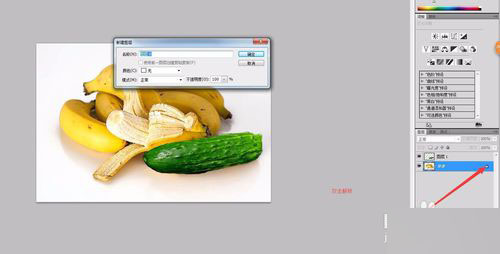

然后单根香蕉的图层,在右侧上方的位置将正常改为色相或者颜色均可。将香蕉图层移至黄瓜图层上方,发现黄瓜与香蕉重合了!然后按住ctrl键单击香蕉图层载入选区!
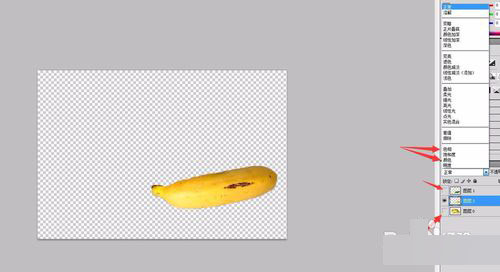
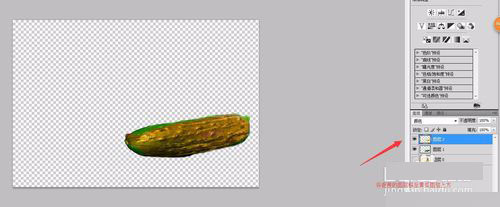

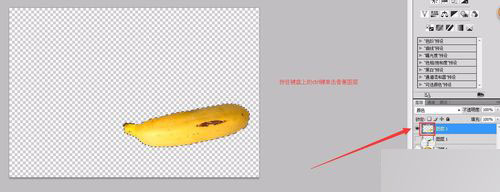
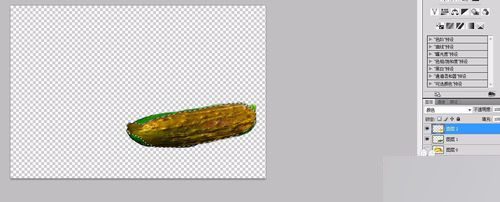
然后选中黄瓜图层点击下方添加蒙版!发现黄瓜变为了香蕉的形状,我们把香蕉图层隐蔽后可以看见香蕉形状的黄瓜。
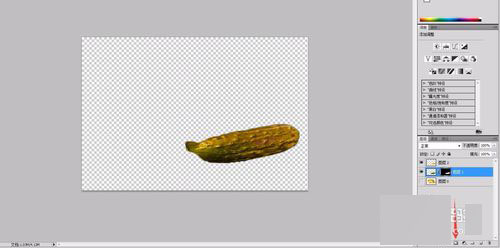
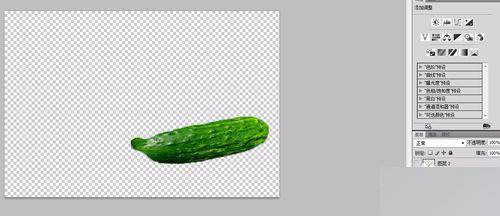
我们把所有图层都显示出来后发现颜色并不是那么贴合,所以我们将在进行相应的操作!单击蒙版,在蒙版上操作,选择黑色笔刷结合不透明度把香蕉在刷一下。前景色与背景色对调就是恢复,黑色笔刷就是擦除,白色笔刷就是恢复。

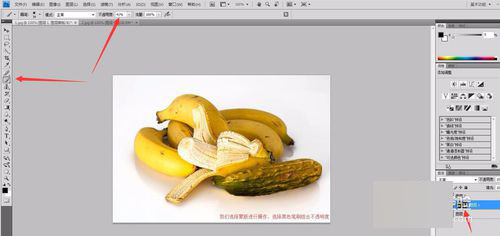
最后我们将香蕉与黄瓜完美的融合一起!给大家看下对比图哦!我们主要讲的是蒙版的应用,对你有用的话就给投个票吧!谢谢喽!


注意事项
载入选区时要点击到我圈好框的位置哦
记得在蒙版操作时要点击蒙版哦
以上就是photoshop利用蒙版将腐烂的香蕉变成新鲜效果方法介绍,操作很简单的,大家学会了吗?希望能对大家有所帮助!
加载全部内容